手順 4 : ILM 参照を削除する
 変更を提案
変更を提案


運用停止サイトウィザードの手順 4 ( ILM 参照を削除)から、ドラフトポリシーが存在する場合は削除し、サイトを参照している未使用の ILM ルールを削除または編集できます。
次の場合は、サイト運用停止の手順 を開始することができません。
-
ドラフトの ILM ポリシーが存在します。ドラフトポリシーがある場合は削除する必要があります。
-
ILM ルールはサイトを参照します。これは、そのルールがどの ILM ポリシーでも使用されていない場合も同様です。サイトを参照するすべてのルールを削除または編集する必要があります。
-
ドラフトポリシーが表示されている場合は削除します。
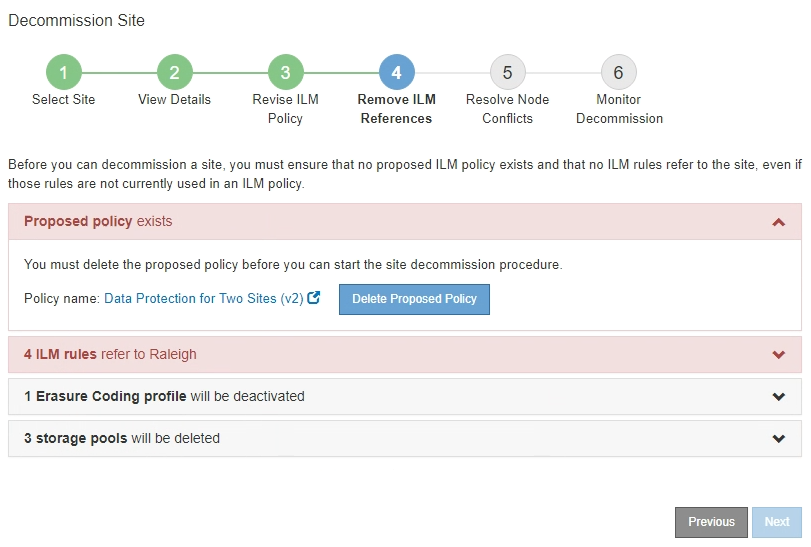
-
[ ドラフトポリシーの削除 ] を選択します。
-
確認ダイアログボックスで「 * OK * 」を選択します。
-
-
未使用の ILM ルールがサイトを参照しているかどうかを確認します。
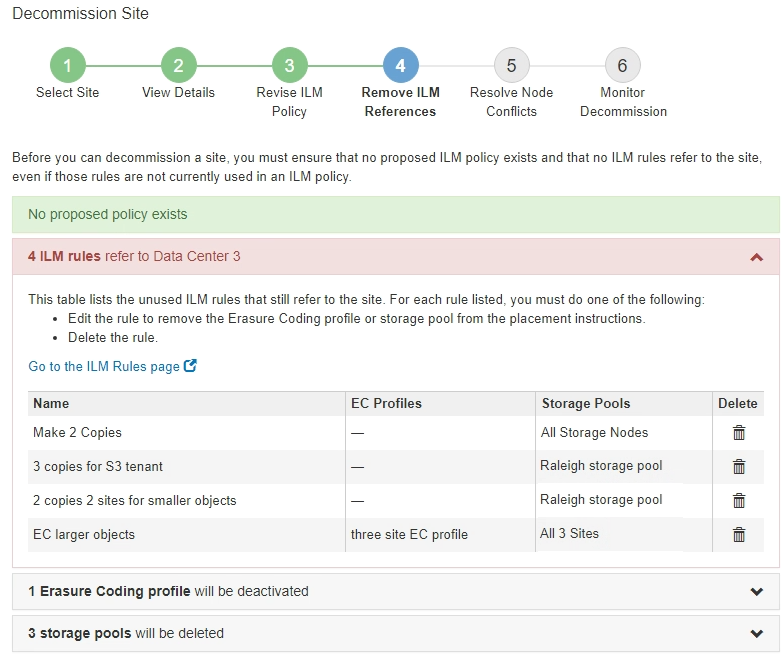
表示される ILM ルールはサイトを参照しているものの、どのポリシーでも使用されていません。この例では、次のように
-
組み込みの * Make 2 Copies * ルールは、 All Sites サイトを使用するシステムデフォルトの * All Storage Nodes * ストレージプールを使用します。
-
S3 テナント * ルールの未使用のコピーが 3 つある場合は、「ローリー * ストレージプール」と呼ばれます。
-
小容量のオブジェクト * ルール用の未使用の * 2 コピー 2 サイトは、 * ローリー * ストレージプールを表します。
-
未使用の * EC 大容量オブジェクト * ルールでは、「 3 つすべてのサイト」 * イレイジャーコーディングプロファイルのローリーサイトが使用されます。
-
ILM ルールが表示されない場合は、 * Next * を選択して * Step 5 ( Resolve Node Conflicts ) * に進みます。
サイトを StorageGRID が運用停止すると、そのサイトを参照している未使用のイレイジャーコーディングプロファイルは自動的に非アクティブ化され、サイトを参照している未使用のストレージプールが自動的に削除されます。「すべてのサイト」サイトを使用するため、システムデフォルトの「すべてのストレージノード」ストレージプールは削除されます。 -
1 つ以上の ILM ルールが表示される場合は、次の手順に進みます。
-
-
使用されていない各ルールを編集または削除します。
-
ルールを編集するには、 ILM ルールページに移動し、サイトを参照するイレイジャーコーディングプロファイルまたはストレージプールを使用するすべての配置を更新します。次に、 * 手順 4 ( ILM 参照の削除) * に戻ります。
詳細については、情報ライフサイクル管理を使用してオブジェクトを管理する手順を参照してください。 -
ルールを削除するには、ごみ箱のアイコンを選択します
 「 * OK 」を選択します。
「 * OK 」を選択します。サイトを運用停止するには、素材 * Make 2 Copies * ルールを削除する必要があります。
-
-
ドラフトの ILM ポリシーが存在しないこと、および未使用の ILM ルールがサイトを参照していないこと、および * Next * ボタンが有効になっていることを確認します。
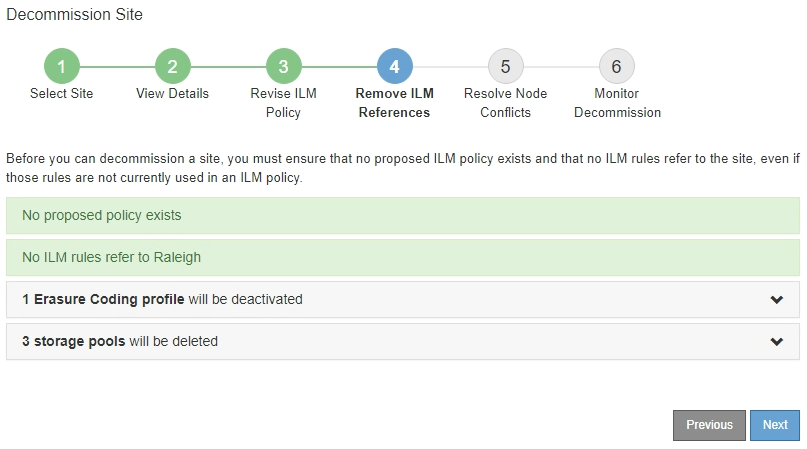
-
「 * 次へ * 」を選択します。
サイトを参照している残りのストレージプールおよびイレイジャーコーディングプロファイルは、サイトが削除されると無効になります。サイトを StorageGRID が運用停止すると、そのサイトを参照している未使用のイレイジャーコーディングプロファイルは自動的に非アクティブ化され、サイトを参照している未使用のストレージプールが自動的に削除されます。「すべてのサイト」サイトを使用するため、システムデフォルトの「すべてのストレージノード」ストレージプールは削除されます。 ステップ 5 (ノードの競合を解決)が表示されます。




